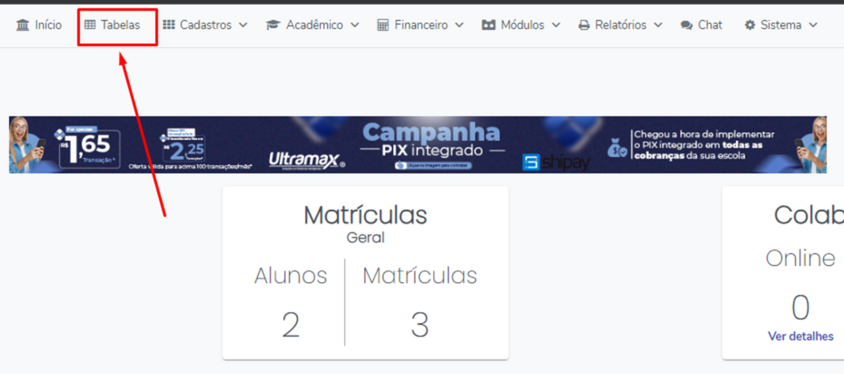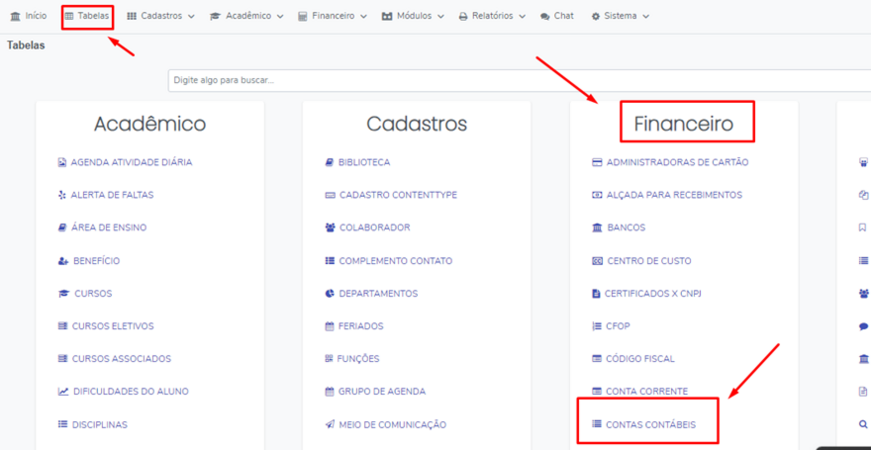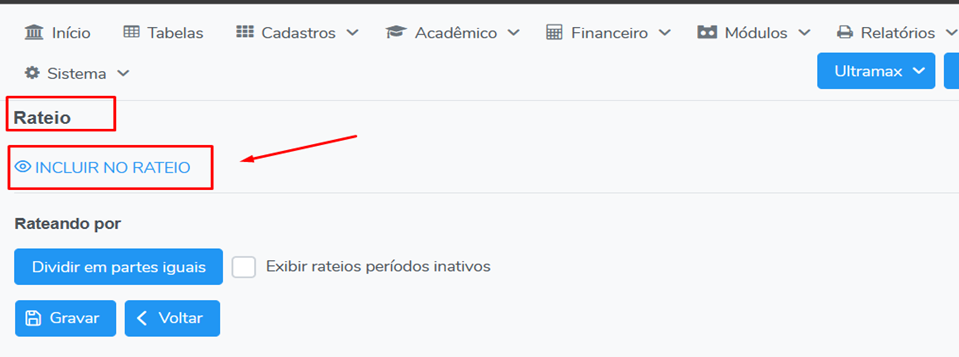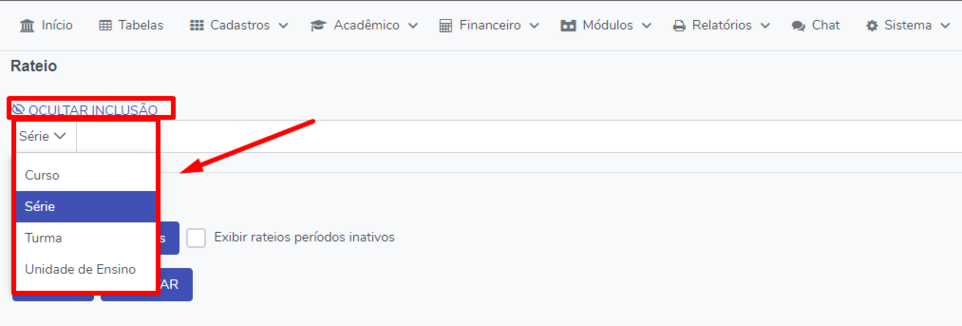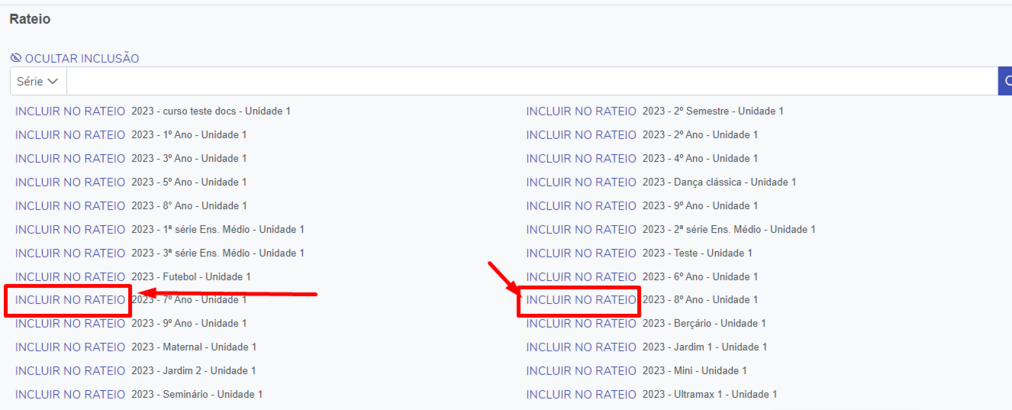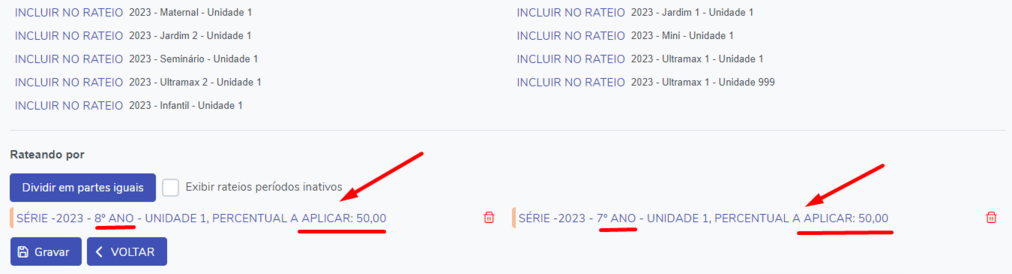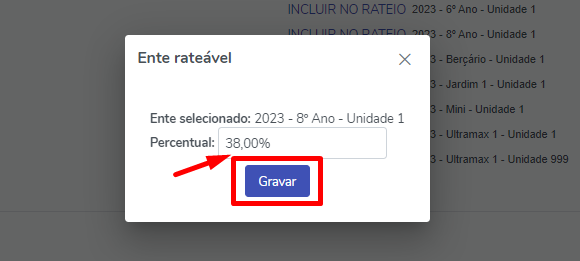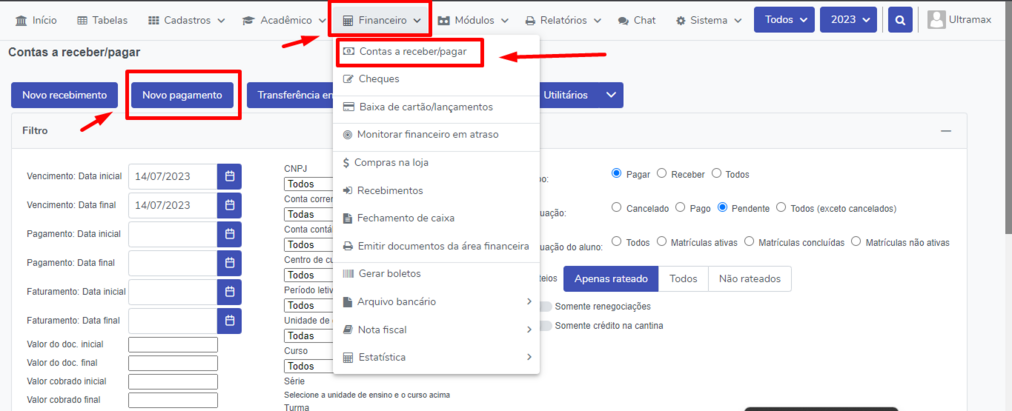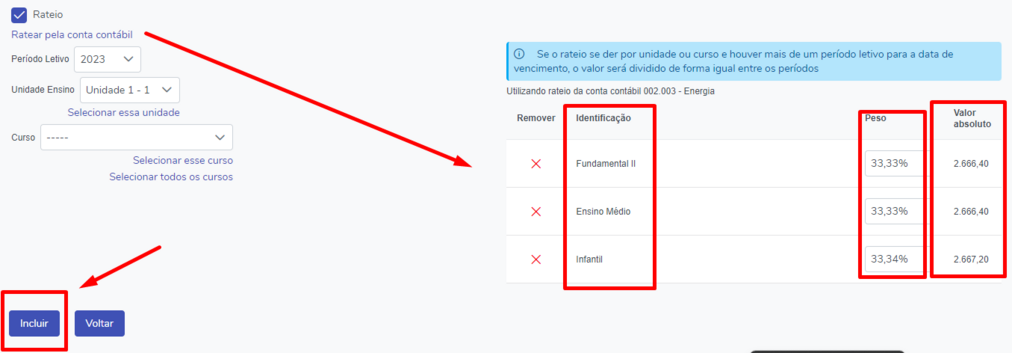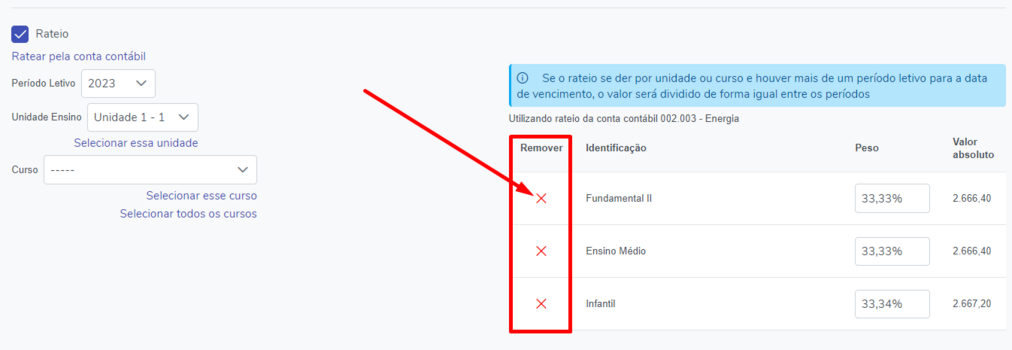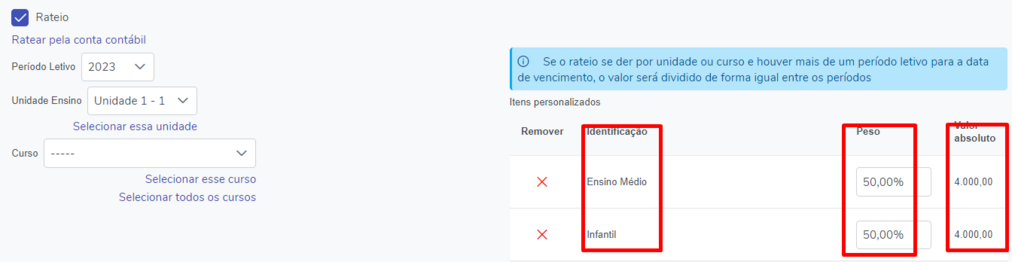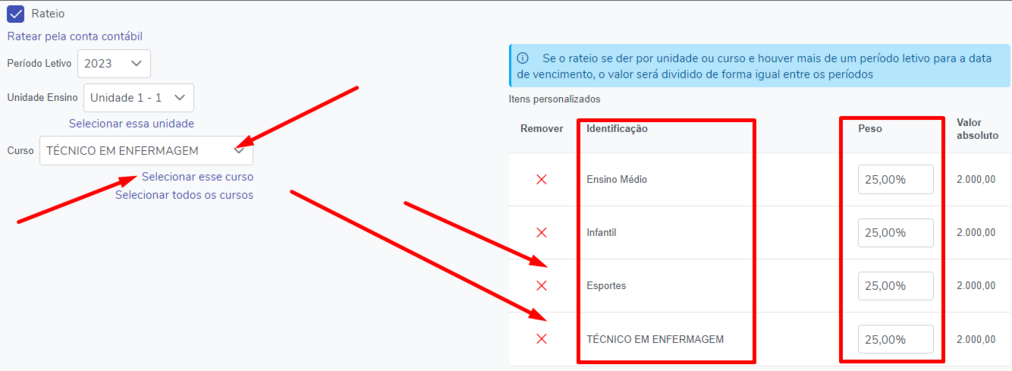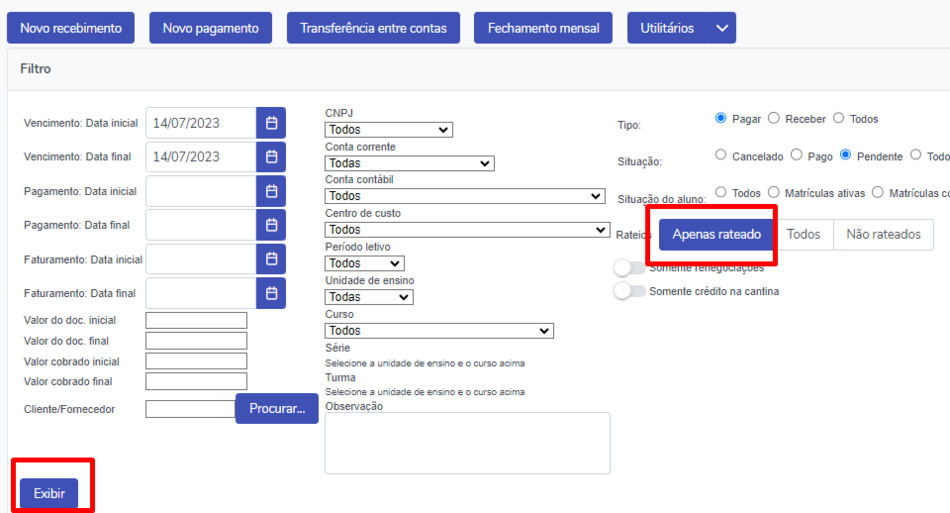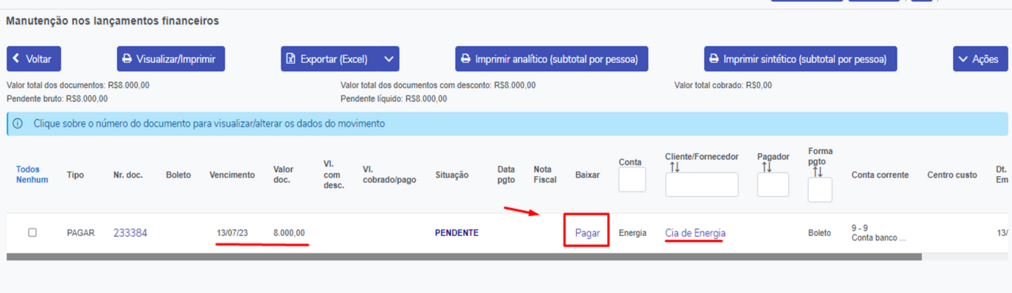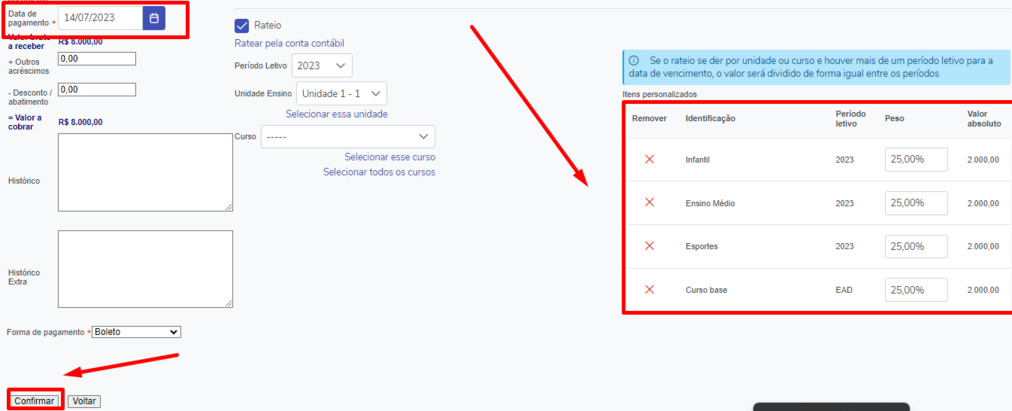Mudanças entre as edições de "Gestão Escolar - Como configurar rateio para contas contábeis (Custo por aluno)"
| Linha 3: | Linha 3: | ||
Essa função tem como objetivo fornecer o custo por aluno utilizando o rateio das contas. | Essa função tem como objetivo fornecer o custo por aluno utilizando o rateio das contas. | ||
| − | ===Configurando | + | ===Configurando conta contábil para rateio=== |
Para iniciar a configuração do rateio, acesse '''TABELA> FINANCEIRO > CONTAS CONTÁBEIS''' | Para iniciar a configuração do rateio, acesse '''TABELA> FINANCEIRO > CONTAS CONTÁBEIS''' | ||
[[Arquivo:Rat 1.png|centro|844x844px]] | [[Arquivo:Rat 1.png|centro|844x844px]] | ||
| Linha 21: | Linha 21: | ||
[[Arquivo:Rat 10.png|centro|1012x1012px]] | [[Arquivo:Rat 10.png|centro|1012x1012px]] | ||
Para fazer alteração na porcentagem entre as opções feitas clique sobre o nome para ter acesso a tela de alteração. | Para fazer alteração na porcentagem entre as opções feitas clique sobre o nome para ter acesso a tela de alteração. | ||
| − | [[Arquivo:Rat 11.png|centro|1012x1012px| | + | [[Arquivo:Rat 11.png|centro|1012x1012px|]] |
| + | Abrirá uma tela para substituir a porcentagem manualmente. No exemplo passamos um curso para 38% e o outro para 62%. | ||
| + | |||
| + | '''Importante''': A soma do percentual rateado sempre deve ser 100%. Com a alteração feita clique em '''GRAVAR.''' | ||
| + | [[Arquivo:Rat 12 .png|centro]]Certificando-se que a alteração foi acatada, clique em '''GRAVAR''' para conclusão da configuração da conta contábil escolhida. | ||
| + | [[Arquivo:Rat 13.png|centro|1012x1012px]] | ||
| + | |||
| + | === Lançando Registro de novo pagamento em FINANCEIRO - CONTAS A RECEBER/PAGAR === | ||
| + | O rateio configurado em conta contábil será aplicado ao lançar um registro em '''FINANCEIRO > CONTAS A RECEBER/PAGAR > NOVO PAGAMENTO''' | ||
| + | [[Arquivo:Rat 16.png|centro|1012x1012px]] | ||
| + | |||
| + | Na tela '''LANÇAMENTO DE CONTAS A PAGAR''' siga os procedimentos padrões de lançamento. | ||
| + | |||
| + | Ao final da tela, antes do botão '''INCLUIR''', o sistema apresentará a tabela com os valores conforme a porcentagem estabelecida na configuração de rateio da conta contábil. | ||
| + | |||
| + | [[Arquivo:Rat 17.png|centro|1012x1012px]] | ||
| + | Caso seja necessário, no momento que estiver registrado a conta para pagamento, poderá alterar (excluir ou incluir) a unidade, curso, turma ou série que receberá o rateio. | ||
| − | ]] | + | Para essa ação clique no '''X''', na coluna remover, relacionado a opção desejada. |
| − | + | [[Arquivo:Rat 18.png|centro|1012x1012px]] | |
| + | Ao excluir o sistema calculará automaticamente o rateio entre as opções restantes. | ||
| + | |||
| + | No exemplo, de 33,33% o rateio passou para 50%, uma vez que foi mantida somente 2 opções para rateio, conforme mostra no exemplo abaixo. | ||
| + | [[Arquivo:Rat 19.png|centro|1012x1012px]] | ||
| + | Para incluir outros cursos no rateio, caso seja necessário, clique na caixa '''CURSO''' ou '''UNIDADE DE ENSINO''', encontre o desejado e depois clique em '''SELECIONAR ESSE CURSO''' ou '''SELECIONE ESSA UNIDADE'''. O sistema recalculará o rateio. | ||
| + | [[Arquivo:Rat 21.png|centro|1012x1012px]] | ||
| + | '''Observação:''' A ação para executar o rateio também pode ser feita caso a conta contábil esteja sem a configuração. Para incluir o rateio, quando estiver lançando a conta a pagar, faça o processo de ticar '''RATEIO''' e siga os procedimentos de seleção po'''r UNIDADE DE ENSINO, CURSO''' ou '''SÉRIE'''. Feito isso o sistema apresentará o rateio conforme você configurou. Após a conferência, estando os valores e o rateio como desejado, clique em '''INCLUIR'''. | ||
| + | |||
| + | Com esse comando, caso todos os dados estejam preenchidos, o sistema confirmará o registro. | ||
| + | [[Arquivo:Rat 22.png|centro|1012x1012px]] | ||
| + | Para acessar o que foi lançado siga o processo que já é executado para pagamento das contas. | ||
| + | |||
| + | Caso deseje utilizar o recurso de contas a pagar ou ter mais informações do processo, acesse o tutorial https://wiki.ultramax.com.br/mediawiki/index.php/GE_008_001_-_Tutorial_contas_a_pagar | ||
| − | ''' | + | Na pesquisa, para localizar somente as contas com rateio, além de preencher os dados necessários para busca, clique também no botão '''APENAS RATEADO'''. |
| − | [[Arquivo: | + | [[Arquivo:Rat 23.png|centro|950x950px]] |
| + | Siga o processo para pagamento da conta | ||
| + | [[Arquivo:Rat 24.png|centro|1012x1012px]] | ||
| + | Quando for concluir o pagamento, ao final da tela, terá novamente o quadro do rateio para conferência. Nesse momento, caso seja necessário, ainda poderá executar alteração no rateio seguindo as instruções dadas anteriormente. | ||
| + | [[Arquivo:RAT 26.png|centro|1012x1012px]] | ||
Edição das 20h12min de 14 de julho de 2023
Introdução
Essa função tem como objetivo fornecer o custo por aluno utilizando o rateio das contas.
Configurando conta contábil para rateio
Para iniciar a configuração do rateio, acesse TABELA> FINANCEIRO > CONTAS CONTÁBEIS
Localize a conta contábil que deseja configurar e clique em RATEIO.
Para iniciar a configuração, na tela que será aberta, clique em INCLUIR NO RATEIO e selecione como deseja ratear a conta escolhida.
As opções para rateio são curso, série, turma ou unidade de ensino.
Defina quais ou qual série, curso, turma ou unidade de ensino entrarão no rateio. Clique em INCLUIR NO RATEIO para que o sistema acate sua opção.
As séries, turma, cursos ou unidade de ensino que receberão o rateio constarão automaticamente no espaço RATEANDO POR.
O sistema mostrará a porcentagem que foi rateado para cada opção. No exemplo foi 50%. Após conferir que definiu as opções desejadas, clique em GRAVAR.
Para fazer alteração na porcentagem entre as opções feitas clique sobre o nome para ter acesso a tela de alteração.
Abrirá uma tela para substituir a porcentagem manualmente. No exemplo passamos um curso para 38% e o outro para 62%.
Importante: A soma do percentual rateado sempre deve ser 100%. Com a alteração feita clique em GRAVAR.
Certificando-se que a alteração foi acatada, clique em GRAVAR para conclusão da configuração da conta contábil escolhida.
Lançando Registro de novo pagamento em FINANCEIRO - CONTAS A RECEBER/PAGAR
O rateio configurado em conta contábil será aplicado ao lançar um registro em FINANCEIRO > CONTAS A RECEBER/PAGAR > NOVO PAGAMENTO
Na tela LANÇAMENTO DE CONTAS A PAGAR siga os procedimentos padrões de lançamento.
Ao final da tela, antes do botão INCLUIR, o sistema apresentará a tabela com os valores conforme a porcentagem estabelecida na configuração de rateio da conta contábil.
Caso seja necessário, no momento que estiver registrado a conta para pagamento, poderá alterar (excluir ou incluir) a unidade, curso, turma ou série que receberá o rateio.
Para essa ação clique no X, na coluna remover, relacionado a opção desejada.
Ao excluir o sistema calculará automaticamente o rateio entre as opções restantes.
No exemplo, de 33,33% o rateio passou para 50%, uma vez que foi mantida somente 2 opções para rateio, conforme mostra no exemplo abaixo.
Para incluir outros cursos no rateio, caso seja necessário, clique na caixa CURSO ou UNIDADE DE ENSINO, encontre o desejado e depois clique em SELECIONAR ESSE CURSO ou SELECIONE ESSA UNIDADE. O sistema recalculará o rateio.
Observação: A ação para executar o rateio também pode ser feita caso a conta contábil esteja sem a configuração. Para incluir o rateio, quando estiver lançando a conta a pagar, faça o processo de ticar RATEIO e siga os procedimentos de seleção por UNIDADE DE ENSINO, CURSO ou SÉRIE. Feito isso o sistema apresentará o rateio conforme você configurou. Após a conferência, estando os valores e o rateio como desejado, clique em INCLUIR.
Com esse comando, caso todos os dados estejam preenchidos, o sistema confirmará o registro.
Para acessar o que foi lançado siga o processo que já é executado para pagamento das contas.
Caso deseje utilizar o recurso de contas a pagar ou ter mais informações do processo, acesse o tutorial https://wiki.ultramax.com.br/mediawiki/index.php/GE_008_001_-_Tutorial_contas_a_pagar
Na pesquisa, para localizar somente as contas com rateio, além de preencher os dados necessários para busca, clique também no botão APENAS RATEADO.
Siga o processo para pagamento da conta
Quando for concluir o pagamento, ao final da tela, terá novamente o quadro do rateio para conferência. Nesse momento, caso seja necessário, ainda poderá executar alteração no rateio seguindo as instruções dadas anteriormente.